In diesem Handbuch wird das Verfahren zur Behebung des Fehlers „Modul Express kann nicht gefunden werden“ in node.js anhand der folgenden Abschnitte erläutert:
- Was ist die Ursache für den Node.js-Fehler „Modul ‚express‘ kann nicht gefunden werden“?
- Wie behebe ich den Node.js-Fehler „Modul ‚express‘ kann nicht gefunden werden“?
- Abschluss
Was ist die Ursache für den Node.js-Fehler „Modul ‚express‘ kann nicht gefunden werden“?
Der erwähnte Fehler in node.js tritt auf, wenn der Benutzer versucht, die von „ bereitgestellten Methoden zu importieren und zu verwenden. äußern ”Modul ohne Installation. Dieses Modul ist nicht standardmäßig und wird zum Zeitpunkt von „ nicht automatisch installiert. npm ”Initialisierung. Beispielsweise wird das „Express“-Modul im folgenden Codeausschnitt ohne vorherige Installation installiert und verwendet:
const expressObj = erfordern ( 'äußern' ) ;
Konsole. Protokoll ( expressObj ) ;
Als die ' äußern „Modul nicht lokal oder global installiert ist, führt es zur Erzeugung eines unerwünschten“ Modul „Express“ kann nicht gefunden werden ”Fehler, wie unten gezeigt:
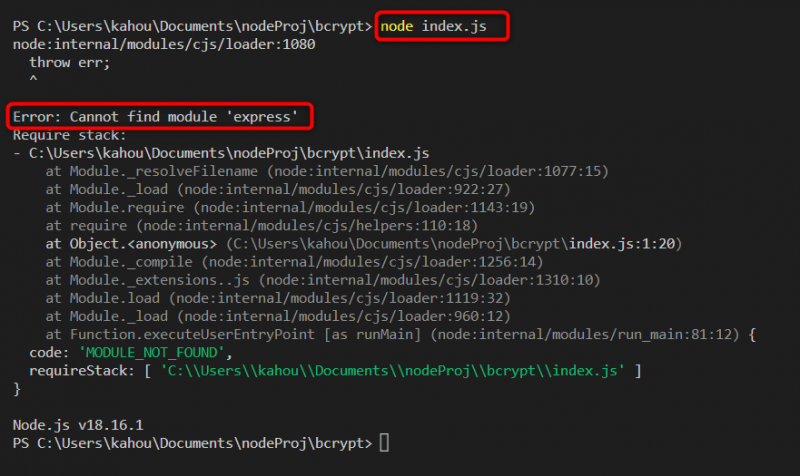
Wie behebe ich den Node.js-Fehler „Modul ‚express‘ kann nicht gefunden werden“?
Um das „ Modul „Express“ kann nicht gefunden werden „Fehler in node.js, der Entwickler muss mehrere Änderungen in seinem node.js-Projektverzeichnis durchführen. Es gibt mehrere Korrekturen für den genannten Fehler und diese Korrekturen variieren je nach Problem von System zu System. Diese Korrekturen sind jedoch unten aufgeführt:
- Installation des „Express“-Moduls lokal oder global
- Einrichten einer Umgebungsvariablen
- Löschen des Ordners „node_modules“.
Fix 1: Installation des „Express“-Moduls lokal oder global
Die maximale Chance, ein „ Modul Express kann nicht gefunden werden „Fehler in node.js ist durch die Installation der erforderlichen“ äußern ”-Modul in Ihrem lokalen node.js-Verzeichnis und global. Durch die globale Installation steht das „Express“-Modul allen Benutzern auf Ihrem System zur Verfügung und es ist nicht erforderlich, dieses Modul für jedes Projekt immer wieder zu installieren. Die globale Installation wird durch Ausführen des folgenden Befehls durchgeführt:
npm ich drücke aus - GDie folgende Abbildung bestätigt die globale Installation des „ äußern ” Modul:
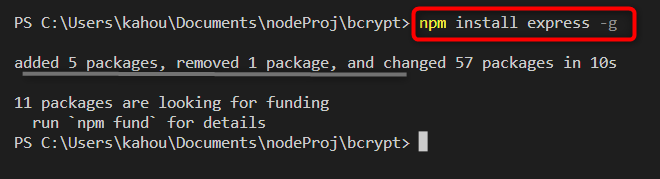
Im Falle einer lokalen Installation, bei der sich der Umfang eines installierten Moduls im Projektverzeichnis befindet, führen Sie den unten angegebenen Befehl auf dem Terminal aus:
npm install expressDie folgende Abbildung bestätigt die lokale Installation eines „ äußern ” Modul:
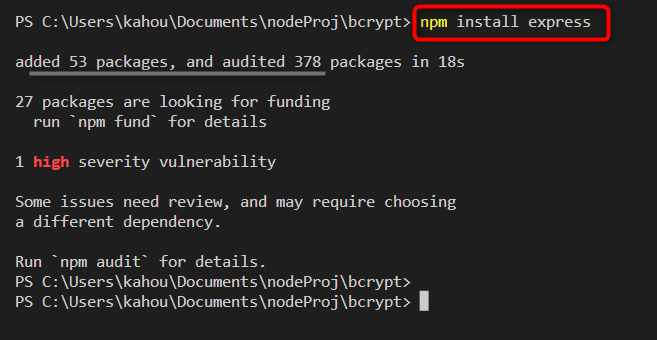
Darüber hinaus kann der Entwickler eine zusätzliche Bestätigungsebene über die Installation einer node.js hinzufügen. äußern ”-Modul durch Hinzufügen der Option „ -speichern ” mit dem Installationsbefehl. Dieses Flag fügt den Namen eines installierten Moduls und seiner entsprechenden Version im „ package.json ”-Datei, um die Verfügbarkeit dieses Moduls in der Kompilierungsphase sicherzustellen. Das Modul ist in unserem Fall „ äußern ” und der geänderte Befehl sieht so aus:
npm install express -- speichernDer folgende Schnappschuss zeigt die Installation des „Express“-Moduls und seinen automatischen Eintrag im „ package.json ' Datei:
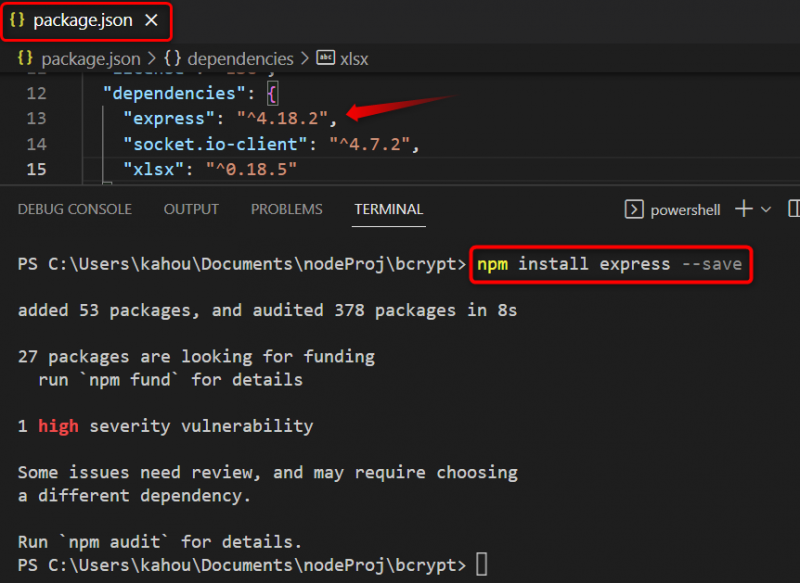
Überprüfung der installierten Pakete
Um zu überprüfen, ob das angegebene „ äußern „Modul lokal installiert ist, führen Sie den unten gezeigten Befehl aus:
npm-ListeAls Ausgabe erschien die Liste der lokal installierten Pakete, wenn das „ äußern „Modul installiert ist, erscheint sein Name auch in dieser Liste:

Um das „Express“-Modul global zu verifizieren, führen Sie den folgenden Befehl aus:
npm-Liste - GAls Ausgabe erscheint die Liste der global installierten Pakete, wenn das „ äußern „Modul installiert ist, erscheint sein Name zusammen mit der installierten Version in dieser Liste:

Fix 2: Einrichten einer Umgebungsvariablen
Wenn nach der Installation des „ äußern ” Modul lokal oder global derselbe Fehler weiterhin besteht, dann ist es besser, ein „ NODE_PATH ” Umgebungsvariable für die node.js-Module. Dadurch wird der Pfad der installierten Module zum System bereitgestellt, sodass das installierte „Express“-Modul für das System erreichbar wird. Der Befehl, der zum Festlegen der Umgebungsvariablen „NODE_PATH“ ausgeführt werden muss, ist unten aufgeführt:
SETX / NODE_PATH = '%Anwendungsdaten% \\ npm \\ node_modules'Der folgende Schnappschuss zeigt, dass die Umgebungsvariable erfolgreich festgelegt wurde:

Fix 3: Löschen des Ordners „node_modules“.
Wenn das „ Modul Express kann nicht gefunden werden „Der Fehler ist nach der Durchführung der oben beschriebenen Korrekturen immer noch nicht behoben. Dann muss Ihr node.js-Projekt neu gestartet werden. Dies geschieht durch die vollständige Löschung des „ node_modules „Ordner“ und „ package.json ' Datei. Der Zweck der Löschung besteht darin, alle installierten node.js-Module neu zu konfigurieren und deren Existenznachweis im „ package.json ' Datei.
Um den Ordner „node_modules“ zu löschen, geben Sie die unten aufgeführten Befehle ein:
rd / S / Q „node_modules“Der ' rd „bedeutet das Entfernen des Verzeichnisses, das „ /S Die Option „“ identifiziert auch das Entfernen aller verschachtelten Verzeichnisse und die Option „ /Q Die Option „Führt den Löschvorgang im stillen Modus durch.
Die folgende Abbildung zeigt das Löschen eines ausgewählten „ node_modules ' Ordner:
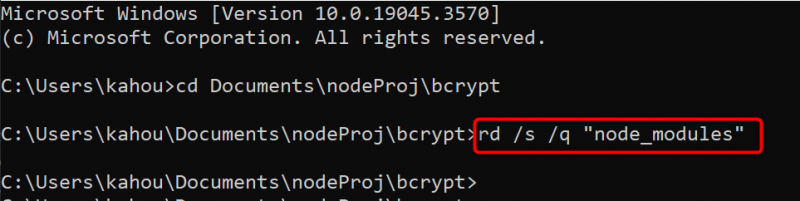
Nach erfolgreicher Löschung des „ node_modules ”-Ordner, löschen Sie den „ package-lock.json ' Datei. Diese Datei enthält die vollständigen Daten zu jedem installierten Modul oder Paket im node.js-Projekt. Der Befehl zum Durchführen dieser Ausführung ist unten dargestellt:
del-Paket - sperren. jsonDas folgende Bild zeigt, dass das Entfernen einer gewünschten Datei erfolgreich durchgeführt wurde:
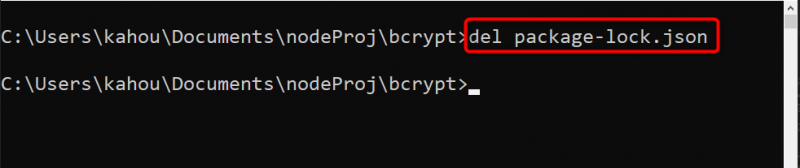
Nach dem Löschen eines Zielordners und einer Zieldatei ist es besser, das „ Zwischenspeicher ” da es Daten über zuvor installierte Abhängigkeiten und deren Daten enthalten kann. Zum Entfernen des Caches wird der unten genannte Befehl zusammen mit der Option „ -Gewalt ” um den Vorgang zwangsweise abzuschließen:
NPM-Cache sauber -- GewaltDie folgende Abbildung zeigt, dass der Cache-Entfernungsvorgang erfolgreich durchgeführt wurde:

Nach dem Löschen angegebener Ordner und dem Entfernen eines Caches sieht das Format des Projektordners node.js wie folgt aus:
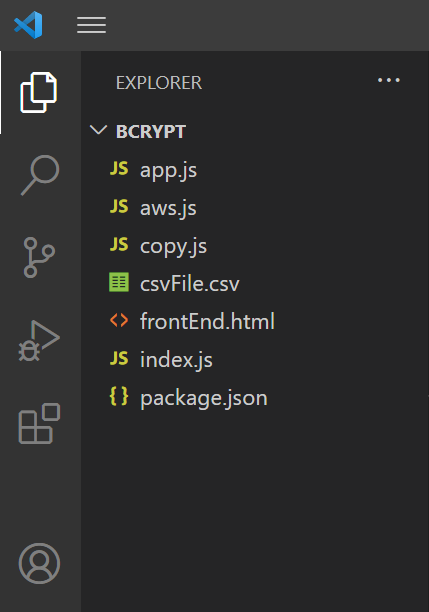
Schließlich geht es darum, alle Ressourcen wiederherzustellen und gleichzeitig die Projektressourcen von node.js zu aktualisieren. Führen Sie „ npm installieren ”-Befehl und nach der Ausführung werden Sie Zeuge der automatischen Generierung des „ node_modules „Ordner“ und „ package.json ' Datei:
npm installierenDie folgende Abbildung zeigt die Installation eines node.js-Assets:
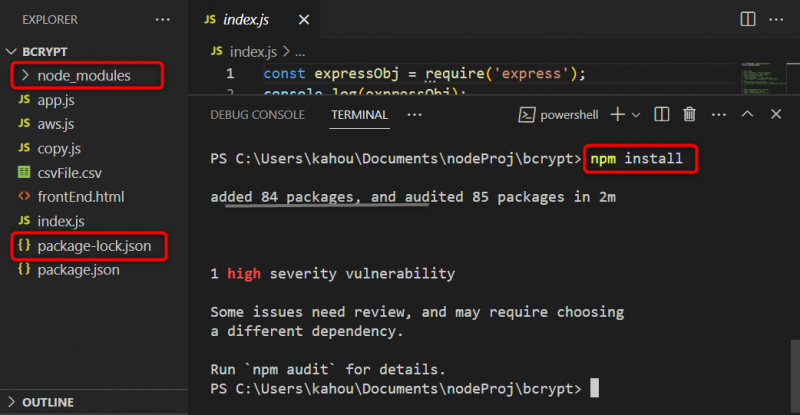
Dabei geht es darum, den angegebenen Fehler in node.js zu beheben.
Abschluss
Um den erwähnten Fehler in node.js zu beheben, sollten mehrere Korrekturen durchgeführt werden, wie „Installation des Express-Moduls global oder lokal“, „Einrichten der Umgebungsvariablen NODE_PATH“ und „Löschen des Ordners node_modules“. Nach dem Löschen eines „node_modules“-Ordners aus dem node.js-Projekt ist es besser, die gelöschten Assets neu zu installieren, indem Sie „ npm installieren ' Befehl. In diesem Handbuch wird das Verfahren zur Behebung des Problems „ Modul Express kann nicht gefunden werden „Fehler in node.js.